Excel VBA講座:コントロールの追加方法とVBE画面の説明
Step2 ボタンコントロールを追加し、VBE画面にあるコードやプロパティのウィンドウを解説します。
コントロールの追加手順
1.Excel画面に戻り、「Visual Basic」ツールバーの下図矢印のアイコンをクリックします。
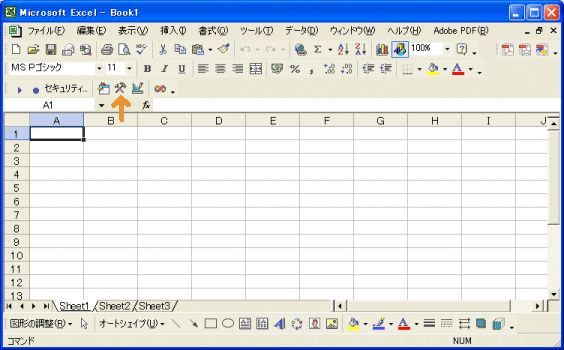
ツールボックスが表示されます。
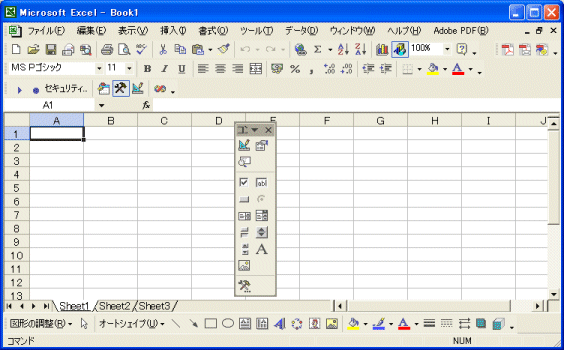
2.下図矢印の「コマンド ボタン」をクリックします。
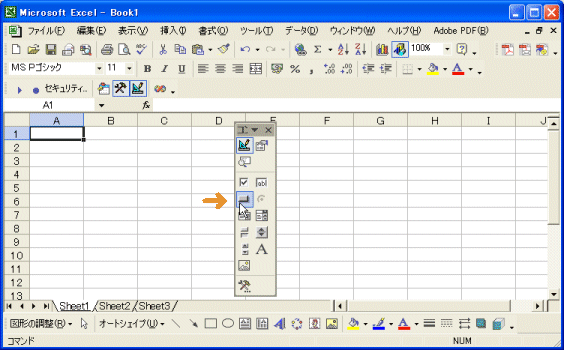
コマンド ボタンを設置する開始位置で、マウス左ボタンを押します。
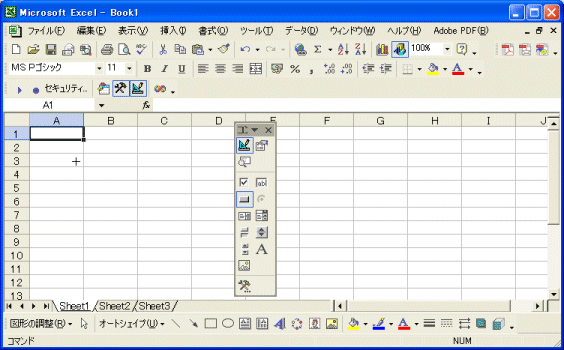
設置したいサイズ分をドラッグします。
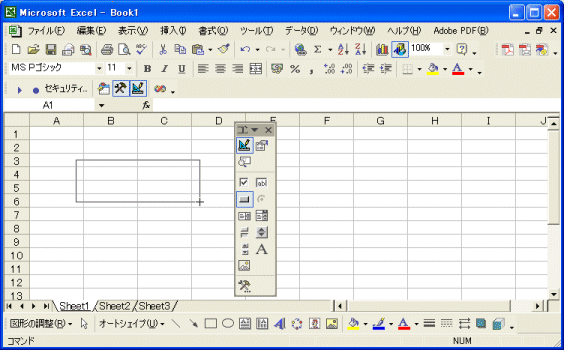
マウスボタンを離すと、ボタンが設置できます。
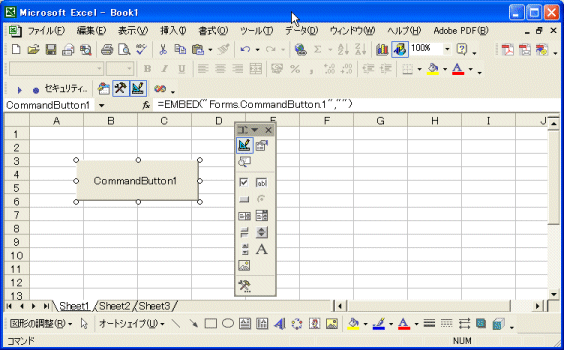
Excel VBE画面を開く
3.設置したコマンドボタン上でダブルクリックします。
すると、下図の画面が表示され、クリックした時のイベントコードが、自動的にできあがります。
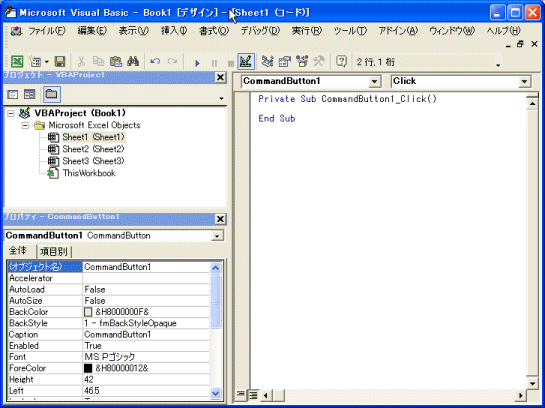
Excel VBE画面の説明
- プロジェクトウィンドウ - ブックの中身を表示しています。
- プロパティウィンドウ - 色、サイズ、位置等のプロパティ(特性)を設定します。
- コードウィンドウ - プログラムを入力、編集します。
3-1:コントロールやシートを選択します。
3-2:左のコントロールやシートに対するイベント等を選択します。
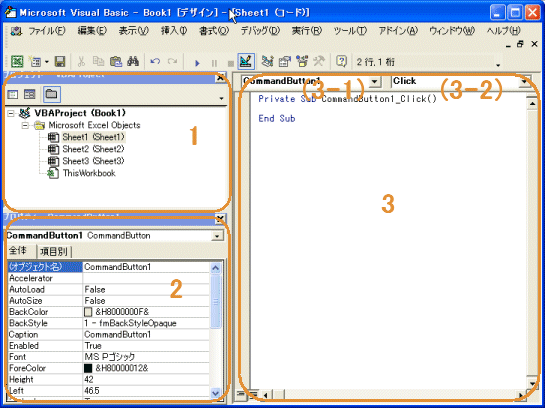
■■■
このサイトの内容を利用して発生した、いかなる問題にも一切責任は負いませんのでご了承下さい
■■■
当ホームページに掲載されているあらゆる内容の無許可転載・転用を禁止します
Copyright (c) Excel-Excel ! All rights reserved